Vous avez des valeurs en double dans Excel et vous voulez supprimer ces doublons ou juste les chercher et les mettre en surbrillance pour ensuite les manipuler à votre guise. Voici comment faire:
Sommaire
A- Supprimer les doublons dans Excel
B- Filtrer sans doublons vos données Excel
C- Mettre en surbrillance les doublons dans Excel
A- Supprimer les doublons dans Excel
Faîtes attention:
- Par cette méthode, les données en double sont définitivement supprimées.
- La suppression des doublons dans Excel n’es pas sensible à la casse. C’est à dire qu’Excel ne distinguera pas les données majuscules des données minuscules. Le même texte en majuscule et en minuscule est considéré comme doublon.
Pour supprimer les doublons dans Excel:
- Cliquez dans votre plage de données.
- Allez dans l’onglet “Données“.
- Dans le groupe de commandes “Outils de données”, cliquez sur “Supprimer les doublons“.
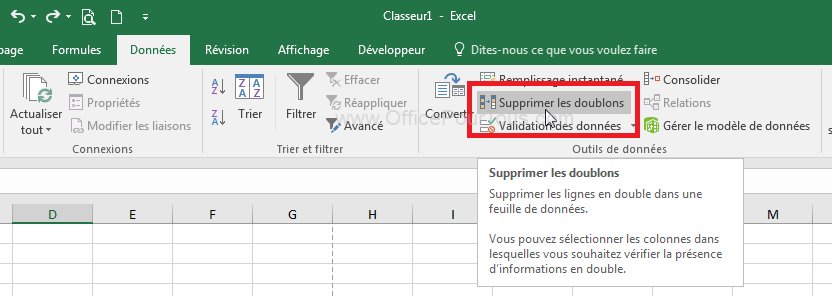
- La boîte de dialogue “Supprimer les doublons” s’ouvre (Voir image ci-dessous).
- Cochez “Mes données ont des entêtes” si ce n’est déjà fait.
- Laissez cochée juste la colonne qui vous intéresse (contenant les doublons).
- validez par Ok.
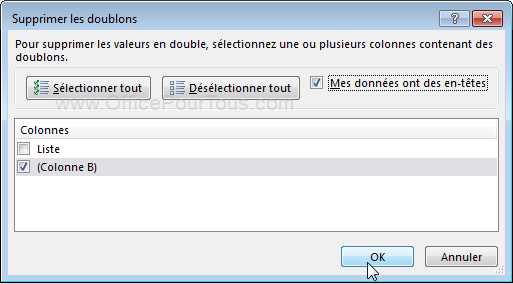
Note: Si vous avez plusieurs colonnes susceptibles d’avoir des doublons, appliquez-leur la procédure une à une.
B- Filtrer sans doublons vos données Excel
La suppression des doublons est peut-être dangereuse puisque vous les supprimez définitivement. Une alternative à cette procédure est de filtrer vos lignes en cachant les doublons et non pas en les supprimant. Pour ce faire:
- Cliquez dans votre plage de données.
- Allez dans l’onglet “Données“.
- Dans le groupe de commandes “Trier et Filtrer“, cliquez sur “Avancé“.
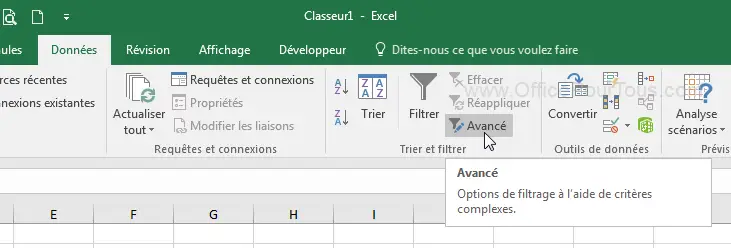
- La boîte de dialogue “Filtre avancé” s’ouvre.
- Cochez la case “Extraction sans doublons“.
Notez que vous pouvez à travers cette boîte de dialogue soit filtrer votre liste sur place, soit la copier et la filtrer sur un autre emplacement. - Validez par Ok.
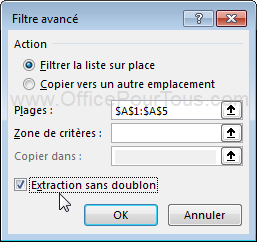
Notez que:
- Là aussi, la procédure n’est pas sensible à la casse. Les mêmes données en majuscules et minuscules sont considérées comme doublons.
- Si vous avez filtré la liste sur place, vous pouvez annuler le filtre à tout moment en cliquant sur “Effacer” dans le groupe de commandes “Trier et filtrer” de l’onglet “Données”.
C- Mettre en surbrillance les doublons dans Excel
Si le fait de filtrer ou supprimer les doublons dans Excel ne vous convient pas, vous pouvez mettre en surbrillance vos données en double. Pour ce faire:
- Sélectionnez votre plage de données.
- Allez dans l’onglet “Accueil“.
- Dans le groupe de commandes “Styles”, cliquez sur “Mise en forme conditionnelle“.
- Puis, cliquez sur Règles de mise en surbrillance des cellules.
- Choisissez Valeurs en double.
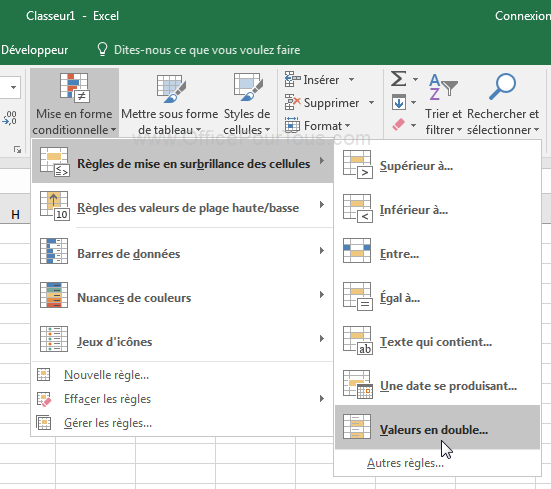
- La boîte de dialogue “Valeurs en double” s’ouvre.
Notez que vous pouvez, dans cette boîte de dialogue, choisir la couleur avec laquelle remplir les cellules contenant les doublons.
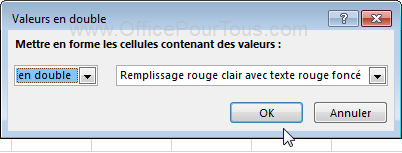
- Validez par Ok.
- Les valeurs en double sont colorées.
Notes:
- Là aussi, la mise forme des cellules contenant les doublons dans Excel n’est pas sensible à la casse, et les mêmes valeurs étant en majuscule et minuscule sont considérées comme doublons.
- Pour revenir à l’état initial et supprimer la mise en forme en couleur des cellules contenant les doublons, cliquez sur l’onglet “Accueil” → Dans le groupe de commandes “Styles”, cliquez sur “Mise en forme conditionnelle” → Effacer les règles → Effacer les règles des cellules sélectionnées.
